Untuk itu diperlukan sebuah solusi yaitu dengan cara menyamakan atau mensinkronkan 2 komputer yang berbeda tanpa harus melakukan proses copy-paste, untuk itu diperlukan suatu software yang bisa mendukung untuk hal tersebut, software tersebut dinamakan DropBox, bisa anda download DISINI.
Syarat dari pemakaian dropbox ini adalah komputer harus sama-sama terkoneksi ke internet agar jika ada perubahan di salah satu komputer maka komputer lain yang terkoneksi akan langsung melakukan pengupdate-an data, data akan tersinkronkan juga tergantu pada kecepatan internet masing-masing komputer.
Berikut ini adalah cara pemasangan dari dropbox :
- Kunjungi website www.dropbox.com atau langsung daftar/registrasi DISINI.
- Install aplikasi dropbox pada masing-masing komputer, bisa download aplikasi dropbox DISINI.
- Setelah selesai menginstall dropbox, maka didalam komputer akan muncul folder dengan nama dropbox
- Biasanya letak folder dropbox ini di mydocument, tapi sebenarnya bisa kita pindah sesuai dengan keinginan kita.
- Langkah selesai file yang akan kita sinkronkan dengan komputer yang lain bisa dimasukkan kedalam folder dropbox ini, dan secara otomatis pula di website dropbox sudah ada file-file ini (sama dengan mengupload data ke internet)
- Langkah ini bisa diulangi dikomputer yang lain dengan cara yang sama dengan memasukkan account yang sama pula maka di komputer yang diinstall dropbox yang baru akan langsung muncul file-file dan folder seperti dikomputer sebelumnya (langkah ini sama dengan mendownload data dari internet dan tentu saja kecepatan downloadnya tergantung pada kecepatan internet)
- Jika salah satu komputer ada penambahan file baru atau peng-upadate-an file baru maka otomatis pula dikomputer lain akan muncul file yang kita tambah atau kita update.
Terima kasih.
Downloading Dropbox...
Your Dropbox download should automatically start within seconds.If it doesn't, restart the download.
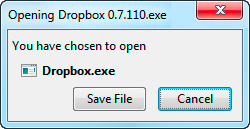 1. Save the Dropbox applicationClick Save File when prompted. | 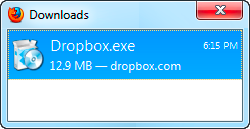 2. Open the Dropbox InstallerFrom your browser's Downloads window, double click the .exe file that just downloaded. | 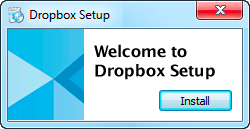 3. Follow Setup InstructionsFollow the instructions to get Dropbox set up on your computer and you will be good to go! |




Tidak ada komentar:
Posting Komentar